Heim >Software-Tutorial >Computer Software >So legen Sie den Standardbrowser für Tencent Butler fest
So legen Sie den Standardbrowser für Tencent Butler fest
- PHPzOriginal
- 2024-06-18 15:22:091232Durchsuche
Wie stelle ich den Standardbrowser in Tencent Butler ein? Wenn Sie Ihren Browser täglich verwenden, kann die Einstellung Ihres Standardbrowsers Ihr Sucherlebnis optimieren. Wenn Sie Tencent Butler verwenden, finden Sie in diesem Artikel eine Schritt-für-Schritt-Anleitung, die Ihnen beim einfachen Festlegen Ihres Standardbrowsers hilft. In diesem Artikel wird Folgendes im Detail vorgestellt: Festlegen des Speicherorts des Standardbrowsers in Tencent Butler Schritte zum Festlegen des Standardbrowsers Spezifische Anweisungen für verschiedene Browser (wie Chrome, Firefox usw.) Wenn Sie diesen Artikel sorgfältig lesen, können Sie die Vorgehensweise leicht beherrschen Legen Sie den Standardbrowser im Tencent Butler-Browser fest, um Ihr Surferlebnis zu verbessern.
Tencent Computer Manager-Standardbrowser-Einstellungsmethode
1 Klicken Sie auf Tencent Computer Manager auf Ihrem Computer, um ihn zu öffnen und die Startseite der Software aufzurufen.
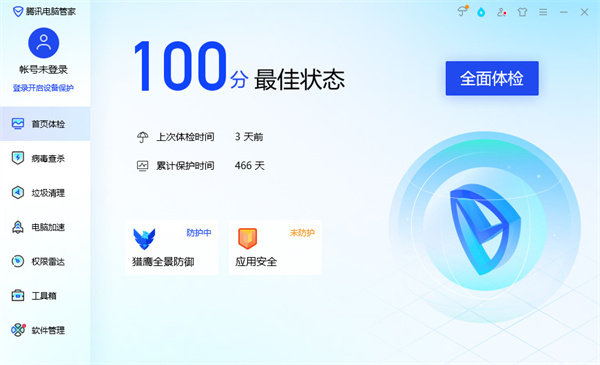
2. Suchen Sie die Toolbox-Funktion auf der linken Seite der Homepage und klicken Sie zum Betreten.

3. Wählen Sie in der rechten Spalte der Toolbox-Funktion die Spalte Internet aus, suchen Sie nach [Browserschutz] und klicken Sie darauf.

4. Wählen Sie in den Standardbrowsereinstellungen auf der Browserschutzseite den Browser entsprechend Ihren Anforderungen aus und klicken Sie dann oben auf die Ein-Klick-Sperre.

5. Nachdem die Sperre erfolgreich war, wird im Fenster die Meldung [Browsereinstellungen erfolgreich gesperrt, bitte verwenden] angezeigt. Zu diesem Zeitpunkt ist die Browsersperre abgeschlossen.

Das obige ist der detaillierte Inhalt vonSo legen Sie den Standardbrowser für Tencent Butler fest. Für weitere Informationen folgen Sie bitte anderen verwandten Artikeln auf der PHP chinesischen Website!
In Verbindung stehende Artikel
Mehr sehen- So legen Sie das gespeicherte Kontokennwort fest und zeigen das gespeicherte Benutzerkontokennwort im 360-Browser an
- So markieren Sie mit CAD alle Maße mit einem Klick
- So zeigen Sie Sammlungen auf Enterprise WeChat an
- So löschen Sie Textfelder in PPT
- Wie kann ich Xunlei Video unabhängig deinstallieren, ohne andere Xunlei-Funktionen zu beeinträchtigen?

